通过 Multi-Touch 触控板或 Magic Mouse,您可以轻点、轻扫、捏合或展开一根或多根手指来执行有用的操作。
触控板手势
触控板手势要求 OS X Lion v10.7 或更高版本以及内建 Multi-Touch 触控板或 Magic Trackpad。有关更多信息,请前往 Apple 菜单 >“系统偏好设置”,然后点按“触控板”。您可以在此处更改手势的类型、打开或关闭手势,并了解哪些手势可与您的 Mac 配合使用。如果您的触控板支持 Force Touch,您还可以执行“用力点按”操作并获得触感反馈。

轻点来点按
用单指轻点来执行点按。

辅助点按
点按或用双指轻点来执行辅助点按。

智能缩放
用双指轻点两下来放大网页或 PDF,或缩小回原来的大小。
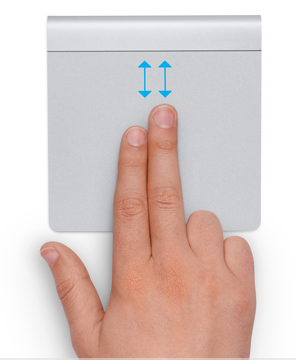
滚动
双指上下滑动来滚动。

在页面之间轻扫
双指向左、右轻扫,以显示上一页或下一页。

打开“通知中心”
用两指从右边缘向左轻扫,即可显示“通知中心”
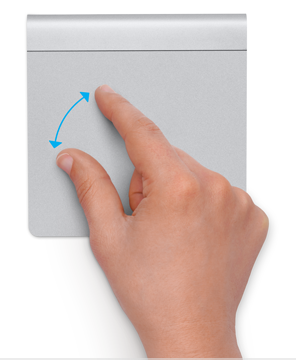
放大或缩小
手指开合可放大或缩小。

旋转
双指互相以对方为中心移动,即可旋转照片或其他项目。

查找和数据检测器
用三根手指轻点,即可查找词或通过数据(例如,日期和地址)执行其他任务。

三根手指拖移
使用三根手指拖移屏幕上的项目。了解如何打开此设置。

Launchpad
将大拇指和另外三根手指合并到一起,即可显示 Launchpad。

显示桌面
将您的拇指和另外三根手指同时展开,即可显示桌面。

在全屏应用之间轻扫
用四根手指左右轻扫*,即可在桌面与全屏应用之间移动。

Mission Control
用四根手指向上轻扫*,即可打开 Mission Control。

应用 Exposé
用四根手指向下轻扫*,即可查看正在使用的应用的所有窗口。
























 350
350

 被折叠的 条评论
为什么被折叠?
被折叠的 条评论
为什么被折叠?








